WorkFlowyでプロジェクトを進める
公開日:
:
WorkFlowy
1.はじめに
最近、WorkFlowyをタスク管理に使えないだろうか、と試行錯誤しています。ToodledoやTodoistではなくWorkFlowyを使う意義を掘り下げて、次の記事を書きました。
この記事のポイントは、WorkFlowyによるタスク管理の強みは、未来のタスクを扱うことよりも、むしろ現在のタスクと過去のタスクを扱うことにある、ということです。
文章にしてみてようやくここにたどり着いたわけですが、たどり着いてみれば、すでに日々実感していたことでした。最近、私は、いくつかのプロジェクトを進めるために、WorkFlowyを使っています。WorkFlowyでプロジェクトを進めるのはかなり快適で、とても満足しているのですが、この理由は、WorkFlowyが未来のタスクだけでなく、現在と過去のタスクを上手に扱ってくれることにあるからです。
そこで、この記事では、プロジェクトを進めるために、WorkFlowyがどのように役立つかを紹介します。
2.プロジェクトを進めるためのWorkFlowyの使い方
(1) ひとつのプロジェクトのトピック
プロジェクトを進めるためのWorkFlowyの使い方は、シンプルです。
a.プロジェクト用トピックを用意する
まず、そのプロジェクト用のトピックをひとつ用意します。このトピックが、そのプロジェクトに関連することすべてを格納するためのトピックです。
b.「日付+概要」トピックの中に、で何でも書く
次に、プロジェクト用トピックの中に、プロジェクトに関連するいろんなことを、時系列で書き込んでいきます。トピックのタイトルは「日付+概要」で、トピックの中身は構造も内容も完全に自由です。これら時系列で並ぶ日付トピックは、そのプロジェクトのために実行したことや考えたことを、時系列で記録し続けてくれます。
c.未来日付の日付トピックをリマインダとしてセットする
また、未来の特定の日にやるべきことがあるなら、未来の日付でトピックを立てておきます。
この未来日付トピックは、未来の自分に向けたリマインダです。私は、そのプロジェクトをするときは、必ずこのWorkFlowyのトピックを開きます。そのため、このトピック内に未来日付でトピックを立てておけば、その日付にこのプロジェクトに関連することを行う未来の自分に対して、しかるべきタイミングでしかるべきリマインダを与えることができるわけです。
(ただし、プロジェクト用トピックを開くこと自体には、GoogleカレンダーやToodledoなど、別のリマインダ手段を使っています。)
d.基本情報トピックに移動する
日付トピックの中で実行したり考えたりする中で、何かを決めたり、プロジェクトを進める上で定期的に見返すべきことが浮かんだりすることがあります。これらプロジェクトの基本的なことは、日付トピックではない別の場所に移動させます。私の場合、プロジェクトトピック直下の冒頭に、「基本情報」というトピックを作り、そこにプロジェクトの5W1Hなどをメモしているのですが、そこに移動させることが多いです。
これに伴い、日付トピックを当面参照しそうにない場合は、トピックをCompleteにしておきます。
e.共有トピック
加えて、自分以外の誰かと一緒にプロジェクトを進める場合、メンバーにもよりますが、メンバー間で共有するためのトピックを作り、WorkFlowyの共有機能で共有用トピックをメンバー間で編集可能共有にする場合もあります。
f.具体例
これらを具体例で示すと、こんな感じになります。
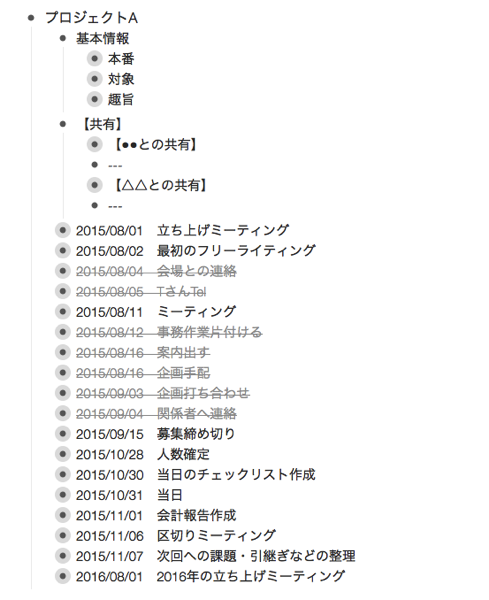
今日が2015/09/06なので、2015/09/15以降は未来日付のりマイダです。
【共有】トピックに区切りを入れているのは、共有すべきではないトピックを誤って共有してしまうことを防ぐためです。
(2) 複数のプロジェクト
複数のプロジェクトを同時に進行することもあります。というか、むしろ普通です。
そこで、プロジェクト群ためのトピックをひとつ作り、その子トピックに、上で説明したひとつのプロジェクト用トピックを格納しています。
プロジェクトの性質や属性による分類は、今のところ、していません。すべてのプロジェクトを1階層で並べています。
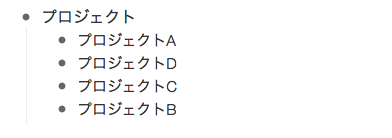
管理は、主に時系列、補助的に検索です。『「超」整理法』の考え方を取り入れ、押出しファイリングと同じようなことをしています。
つまり、
- あるプロジェクトのトピックを使ったら、そのトピックを冒頭に移動する
- これによって、最近に何かをしたプロジェクトのトピックが、プロジェクト群トピックの中の上の方に固まる
- 時系列を活用できる
- 個々のプロジェクト用トピックの命名に、記号や日付など、検索キーになりそうなものを入れておく
- たとえば、
- 一緒にプロジェクトを進めている人や組織を示す記号
- プロジェクト本番の日付
- 検索を活用できる
- たとえば、
ということです。
私は、大量の書きかけのブログ原稿群を管理するために、「WorkFlowy押下げトピック法」という方法を使っているのですが、発想はこれと同じです。
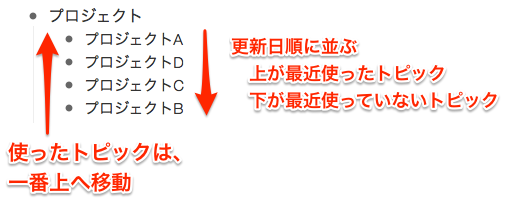
3.WorkFlowyが扱うプロジェクトの未来・現在・過去
このようにWorkFlowyでプロジェクトを進めることが、未来・現在・過去をどのように上手く扱ってくれるのかを、それぞれ確認します。
(1) 未来
プロジェクトを進めるためには、未来のタスクについて、2つのことをする必要があります。ひとつはプロジェクトを進めるために実行すべきタスクを洗い出すことで、もうひとつは洗い出したタスクを適切なタイミングで実行するためのリマインダをセットすることです。
それぞれ、考えてみます。
a.タスクの洗い出し
WorkFlowyは、プロジェクトを進めるために必要なタスクを洗い出すために、大きな力を発揮します。
プロジェクトを成功させるための条件をピックアップして、ひとつひとつを具体的なタスクに分解すること。頭に浮かんだ具体的なタスクを集めてプロジェクトの全体を描くこと。この両方に、WorkFlowyは役立ちます。
これは、いわゆる「シェイク」の一種です。
プロジェクトに関する「シェイク」をくり返すことで、プロジェクトの全体イメージを描くことと、個別具体的なタスクを洗い出すことを、一体のものとして進めることができます。
タスクの洗い出しのためのWorkFlowyは、複数人のチームでプロジェクトを進める場面でも、うまく機能します。ミーティングのブレーンストーミングにWorkFlowyを使えば、ブレーンストーミングで生まれた無数の断片を、プロジェクト全体の中に位置づけることができます。
b.タスクのリマインダ
洗い出したタスクは、適切なタイミングで実行する必要があります。このために役立つのがリマインダなのですが、このリマインダは、WorkFlowyが必ずしも得意ではない部分です。
前述のようなかたちでプロジェクト用トピックを組み立てて、未来日付のトピックに未来でやるべきタスクをメモすれば、リマインダとして機能させることは可能です。さらに、日付の書式をひとつに定めれば、プロジェクト群トピックにZoomした状態で日付を検索することで、特定の日に実行すべきタスクを、プロジェクト横断で串刺し検索することもできます。
しかし、未来のタスクのリマインダについては、やはりそれ用の機能を持った、Toodledoなどのタスク管理ツールやGoogleカレンダーなどのスケジュール管理ツールのほうが、WorkFlowyよりも優れています。
そこで、タスクのリマインダについては、リマインダ自体はToodledoやGoogleカレンダーで管理して、ToodledoやGoogleカレンダーにWorkFlowy該当トピックのURLをメモする、という連携がよいのではないかと考えています。
(2) 現在
プロジェクトを進めるためには、洗い出したタスクを実際に実行しなければいけません。
タスクをうまく実行しつづけるために大切なことは、「タスクの実行そのもの」と、「タスク実行中の感情&思考の断片&割り込みタスクの対処」の2つではないかと思います。
a.タスクの実行そのもの
(a) タスク実行のために、考える
プロジェクトを進めるためのすべてのタスクは、多かれ少なかれ、考えることを要求します。
企画内容を決めたり、取引先と交渉したり、案内文の文面を書いたりすることはもちろん、会場に予約の電話を入れるのも、完成した案内文をメールで送信するのも、多少は頭を使います。
すべてのタスクは、考えているだけでは進みませんが、考えることなしには進みません。
考えるとは、抽象的な頭の動きではなくて、具体的な作業です。そして、言葉を組み立てることは、考えるためのもっとも確実な手段です。そのため、言葉を組み立てるための道具であるWorkFlowyは、考えることを確実に助けてくれます。
と、いうことで、タスクを実行するために何かを考えることすべてを、WorkFlowyは助けてくれます。プロジェクト用トピックの日付トピックの下に、プロジェクトを進めるための考えを、全部言葉で組み立てていけばよいわけです。
(b) 文章を書くことがタスクそのものの場合
文章を書くことがタスクそのものの場合があります。企画書を書いたり、案内文の原稿を作ったり、などです。
この場合は、WorkFlowyでその文章を書くのが合理的です。書くべき文章の長さにかかわらず、プロジェクト用トピックのその場所に文章を書いてしまいます。10行程度のちょっとしたメモであっても、A4で10枚を超えるようなまとまった文章であっても、どこからでもどれだけでも書けることが、WorkFlowyの特長です。
(c) ミーティング議題や連絡用掲示板としてWorkFlowyを使う
チームでプロジェクトを進めるなら、ミーティングや事務連絡も、大切なタスクです。これらミーティングや事務連絡にも、WorkFlowyを使うことができます。
ミーティングへの活用は、WorkFlowyをホワイトボードのように使うことがおすすめです。議題をトピックにして、Zoomや折りたたみを使いながらひとつひとつ話し合いを進めれば、空中戦にならず、着実にチームの結論を出していくことができます。同時に記録ができるのもよい点です。
事務連絡は、WorkFlowyの共有トピックを使っているなら、掲示板のように使えます。共有していない場合も、WorkFlowyで書いた連絡メモを印刷用ハサミスクリプトやExportなどで連絡メモとして使うのが合理的です。
b.タスク実行中の感情&思考の断片&割り込みタスクの対処
一般に、タスクの実行は、次の3つのものに邪魔されます。
- 感情(ネガティブな感情などが湧いてきて、タスク実行に集中できない)
- 思考の断片(実行中タスクと関係しない脇道の思考が浮かんでくる)
- 割り込みタスク(実行中のタスクとは関係のないタスクが割り込みで降ってくる)
そのため、大量のタスクをスムーズに実行し続けるためには、何とかして、これら3つに対処する必要があります。
WorkFlowyの対処方法は、それぞれ、次のとおりです。
(a) 感情
タスク実行中に湧いてきた感情は、無視するよりも、受け止めてしまうのが一番ではないかと思います。とはいえ、いちいちがっつり受け止めていると、タスク実行が進みません。瞬時にさらっと受け止めるくらいで調度よいです。
感情を受け止めるためには、瞬時レビューや実行中メモが有効です。
「瞬時レビュー」で、Toodledoは、力を発揮する。(Toodledoで「瞬時レビュー」する方法とそのメリット)
WorkFlowyなら、タスク実行で使っているその場所に新しいトピックをひとつ立てて、さらりと瞬時レビューをすることができます。
(b) 思考の断片
タスク実行中に、そのタスクとは直接関係しない脇道思考が浮かんでくることがあります。忘れてしまうのはもったいないのですが、覚えていようとすると集中力が下がります。そこで、その思考の断片は、その場ですぐに捕まえて、頭からは消すのがよいです。
WorkFlowyは、(すでにWorkFlowyを立ち上げていさえすれば、)ふと浮かんだ脇道着想をキャッチすることが、とても得意です。新しいトピックを立ててメモするだけで十分ですが、脇道着想キャッチ用のタグをつけておけば、よりいっそう、確実にキャッチできます。
【WorkFlowy】#タグと@タグで、脇道の着想をキャッチする
(c) 割り込みタスク
タスク実行中に別のタスクが割り込んできたとき、どうするとよいかは、一概には言えません。ですが、とりあえず割り込みタスクにとりかからなければいけないことも、しばしばあります。
このときは、本線のタスクから割り込みタスクへと脱線したことを意識しておくことと、脱線の割り込みタスクを終えたらすぐに本線タスクに復帰することが肝心です。
WorkFlowyでタスクを実行している場合、割り込みタスクへ脱線した場合も、その場に割り込みタスクの作業メモを続けて書いてしまえばよいように思います。そうすれば、今の本線がトピック上に明示されますし、割り込みタスク終了後に本線に戻るのも簡単です。
瞬時レビューと実行中メモで、タスク実行中の感情&脱線を処理する。感情と脱線からも価値を汲み取るタスクマネジメントシステム
本線の記録の関係上、割り込みタスクがそのトピックに残っていることが不自然であれば、割り込みタスク終了後に、割り込みタスクトピックをしかるべき場所に移動させればよいのですから、問題ありません。
(3) 過去
過去のタスクとは、完了したタスクです。完了したタスクは、もう完了しているのですから、これ以上何かをする必要はありません。しかし、完了タスク情報は、いろんな価値を生み出しうる力を持っています。
そこで、完了タスク情報の蓄積から価値を掘り出すことが、過去のタスクを活用するポイントなのでした。そして、完了タスク情報の蓄積から掘り出すことのできる価値は、ログとしての価値とマニュアルとしての価値の2つです。
Toodledoの完了タスクの情報から、価値を掘り出す・ログとしての価値とマニュアルとしての価値
さらに、ひとつのプロジェクトのために作った成果物を他のプロジェクトに転用することも、過去のタスクから価値を掘り出すことのひとつです。
a.ログ
WorkFlowyでプロジェクトを進めれば、自然と、そのプロジェクト用のトピックそれ自体が、質の高いプロジェクトのログになります。それも、ログを残すための特別なことをすることなく、です。
もちろん、意識的にログを整えることもできます。日付トピックの中から、あとから見返したいことや大事なことを抜き出して整理すれば、それは立派なログです。
チームでプロジェクトを進めているなら、WorkFlowyでミーティングの議事録を残すことが、ログになります。
議事録には、通常、ミーティングのポイントだけが箇条書きでまとめられています。議事録を読み返すために必要な時間の観点からは、ポイントだけに絞ることには大きな意味があります。しかし、ポイントだけに絞ると、細かいことや発言のニュアンスが抜け落ちてしまいますが、えてして、後から知りたいと思うのは、そんな細かいことや発言のニュアンスなので、ポイントだけを箇条書きでまとめることも、よしあしです。
それに対して、WorkFlowyなら、ポイントだけに絞るか否か、という問いを抱える必要はありません。逐語録のように細かいところまで全部記録して、そこにポイントに応じた階層構造をつければよいからです。このような逐語録を後から別途作るのは大変ですが、最初からミーティングの議題にWorkFlowyを使えば、ミーティングが終わった時点で議題ごとの逐語録は完成しているのですから、あとは階層構造を多少整えるだけです。
b.マニュアル
マニュアルも、あえて作る必要はありません。プロジェクトのログから、次回にも役立ちそうな部分にマニュアル用のタグをつけておけば、それがマニュアルとして機能します。
必要に応じて、そのマニュアルの背景となった具体的なプロジェクトの事情を見返すこともできるため、抽象的にポイントだけを抽出したマニュアルよりも役立つかもしれません。
c.他プロジェクトへの転用
WorkFlowyは、WorkFlowyに蓄積した情報を別の目的に転用することが簡単です。
理由は、WorkFlowyがテキスト情報を管理する枠組みが、テキストをトピックに格納することと、トピックを階層構造に組み立てることの、2段階に分かれているためです。テキスト情報だけを転用することもできますし、トピックを別の構造に組み立てなおして転用することもできます。
たとえば、「WorkFlowyの使い方を説明するセミナー」というプロジェクトのために、WorkFlowyで読書ノートを作る方法を解説する準備をしたとします。このプロジェクトのための準備は、次の別のプロジェクトにも転用できます。
- WorkFlowyの使い方を説明する電子書籍の出版
- セミナーのために調べたことを、そのまま電子書籍の原稿に活かす
- Evernoteで読書ノートを作る方法を説明するセミナー
- 読書ノートを作る意義や基本的な考え方を、Evernoteで読書ノートを作るための内容に転用する
(4) 未来×現在×過去
このように、WorkFlowyは、プロジェクトを進めるために、未来のタスク、現在のタスク、過去のタスクを、いずれもうまく扱うことができます。
しかし、WorkFlowyの本領は、未来・現在・過去を、境界なしに一体として扱うことです。そこで、未来・現在・過去を融合させ一体として扱う例を見てみます。
a.未来→現在→過去
まずは、未来→現在→過去という融合は、
- 未来のためのタスクリストが
- 現在のための作業場になり
- 過去のための日記・日誌になる
ということです。
WorkFlowyによるタスク管理は、現在と過去を扱う http://t.co/fJc7v9VOoi
タスクリストがそのまま作業場になるし、その日が終わればそのまま日記になる。Workflowyならではだね。(そして今書いてる記事に使おうとしてるキーワードだこれw)
— 水撫月 怜香 () 2015, 9月 4
ポイントは、WorkFlowyのトピック自体は何も変わっていないことです。同じWorkFlowyトピックが、現実の時間が流れることによって、自然と、タスクリストから作業場に、作業場から日記・日誌に変わります。
b.現在→未来
次に、現在→未来という融合は、現在のタスクの実行から生まれた未来のタスクを、そのままタスク管理システムに位置づけることができることです。
私は自分の経験から思うのですが、未来のタスクがもっともたくさん生まれるのは、なんらかのタスクを現に実行しているときです。ひとつの現在のタスクを実行する中で、次に行うべき未来のタスクが生まれます。チームでプロジェクトを進めるときは、ミーティングをすることで、たくさんのタスクが決まります。
そのため、現在のタスクを完了した直後や、実行している最中は、未来のタスクをタスク管理システムに位置づけるための、もっともふさわしいタイミングのひとつです。
(GTDは、週次レビューや月次レビューなど、いわゆるレビューを提唱しますが、ここでの観点からは、これらのレビューは、タスクが発生したときに拾い損ねたタスクを後始末するプロセス、とも言えます。)
タスク管理システムで瞬時レビューをすれば、現在のタスクを実行する中で生まれた未来のタスクを、タスク管理システムに確実に位置づけることができます。以前、私は、これを、「タスク実行のサイクルを回す」と表現しました。
タスク管理ツールで「瞬時レビュー」をすることで、タスク実行のサイクルを回す
WorkFlowyで現在のタスクを実行すると同時に、未来のタスクを管理すれば、自然と、タスク実行のサイクルを回すことができます。
4.おわりに
以上、プロジェクトを進めるためのWorkFlowyの使い方を書いてきました。
いろいろとよさそうなことを書きましたが、率直に言えば、WorkFlowyによるプロジェクト遂行は、「やり忘れていることはない」「今日までにやるべきことはこれだけだ」という安心感の点では、若干、不安が残ります。現に、Toodledoを一時中断してWorkFlowyだけで回そうと試みた数週間のうちに、何度かヒヤリハットが生じました。
しかし、WorkFlowyでプロジェクトを進めるのは、なんというか、自由で、創造的で、ワクワクします。
そつなく着実に進めるだけならToodledoの方がよいです。が、それ以上の抽象的な可能性を感じるため、今、私は、WorkFlowyでプロジェクトのタスクを管理することを、試行錯誤しています。
もうちょっとがんばってみるつもりです。また報告します。
スポンサードリンク
関連記事
-

-
WorkFlowyの力を引き出す使い方 WorkFlowyの基本5原則の概要と予告
1.WorkFlowyは、他の道具と、似ていない 今の私にとって、知的生産を担う道具といえば、Wo
-

-
WorkFlowyで、『「超」整理法』の時間軸検索原則を実現するため、検索条件「last-changed:」のURLをブックマーク
1.私の知的生産の基本は、『「超」整理法』の2大原則 このブログのテーマのひとつは、知的生産です。W
-

-
WorkFlowyに存在する秩序は、順番と深さからなる二次元の階層構造ただひとつ(「ただひとつ」というWorkFlowyの思想その3)
1.WorkFlowyの「ただひとつ」という思想 WorkFlowyは、思想を持ったツールです。これ
-

-
WorkFlowyを使うためのインターネット接続の基本(オフライン操作の限界と注意点)
WorkFlowyは、テキスト管理システムを提供するクラウドサービスです。アカウントを作ることで、使
-

-
「WorkFlowy専用Firefox」を、アドオン「Easy Copy」で強化する
0.概要 「WorkFlowy専用Firefox」で、WorkFlowy内にWorkFlowyのUR
-

-
【連載のまとめ】iPhoneからWorkFlowyを快適に使うための課題・課題を解消するための方策・MemoFlowyとHandyFlowy
この連載では、iOSからWorkFlowyを快適に使う方法を検討してきました。連載のまとめとして、課
-

-
WorkFlowyのURLを活用するアイデアを妄想する(その1・ブックマークに登録)
1.WorkFlowyのURL WorkFlowyは、クラウドアウトライナーなので、URLを持ってい
-

-
文章の個数(WorkFlowyで文章を書くこと)
1.文章の個数は仮のもの WorkFlowyで文章を書くようになって実感したことは、「文章の個数は
-

-
WorkFlowyで作る紙の本の読書ノートの実例:『[超メモ学入門]マンダラートの技法』
1.はじめに 読書からの収穫を増やすために、当たりだと感じた本と出会えたときには、「読書ノート」を作
-

-
WorkFlowyのある世界の物語(想田彩郎の場合)
想田彩郎35歳の問題意識 想田彩郎は35歳。従業員10名程度の小さな調査会社で働いている。主な仕事内
スポンサードリンク
- PREV
- WorkFlowyによるタスク管理は、現在と過去を扱う
- NEXT
- 抜き書き読書ノート

